特色
 title
title最新的 博厚系統、草莓家園、雨林木風、深度技術、電腦公司、番茄花園、蘿蔔家園、綠茶等公司開發的 XP、 windows7、GhostXP等系統下載。系統安全、穩定、無病毒,而且下載速度最快、安裝速度最快、開機速度最快。百度中還收集了大量的教程,努力解決電腦用戶的系統問題,為用戶解決各種各樣的難題。
系統下載站以綠色軟體為基礎,致力於綠色軟體的研發,憑靠專業的技術實力為廣大用戶提供放心無病毒的綠色下載;目的是為網民提供高速便捷的下載平台,幫助網民下載到安全無病毒的軟體。
系統安裝
本系統光碟支持多種安裝方法,我們強烈推薦大家使用光碟下PE進行安裝
1、PE下安裝【強烈推薦】:
將光碟放入光碟機啟動進入PE,最好先對C糟格式化,再雙擊PE桌面上的"安裝GHOST系統"”即可恢復系統,部分電腦需要將硬碟模式改為IDE方可。
提示1:山寨PE較多,通常會通過病毒VBS腳本修改主頁以及寫入惡意程式,請謹慎選擇隨身碟PE,強烈建議光碟PE安裝
提示2:安裝前請務必備份好原系統的重要數據。建議提前轉移個人資料並備份硬體驅動。
2、硬碟安裝:
在Windows系統下,解壓下載的ISO檔案到D糟,運行SETUP.EXE,選擇“安裝Windows”
筆記本電腦win7換成XP的安裝建議:
使用本光碟上的“一鍵分四區”,將硬碟重新分區,
3、.光碟安裝:
在BIOS中設定光碟機啟動,選擇第一項即可自動安裝到硬碟第一分區。有隱藏分區的品牌機建議手動安裝。
服務
最新的草莓家園、雨林木風、深度、電腦公司、番茄花園、蘿蔔家園、綠茶等公司開發的XP、windows7、GhostXP等系統下載。
疑難雜症
電腦維護
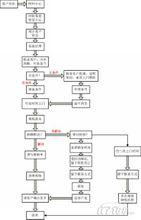 title
title很有使用電腦的人都有這樣一個習慣,每每電腦出了一點問題,自己無力解決,也不通過正常的方式進行處理,而是隨意的找人借一張系統下載安裝光碟自己重灌系統了,可是這樣隨之而來的問題便出現了,下面我略舉一下系統下載安裝的注意事項:
1,系統下載[/color]選擇:請根據你電腦的配置和個人使用習慣選擇合適的作業系統下載和安裝,時下很多人跟隨潮流選擇Windows7系統下載和安裝,然而,許多人的機器還是好幾年以前裝配的,硬體設施很多都已經處以淘汰邊緣了,一般都是32位的CPU然而這樣的機器又如何流暢運行龐大的windows7系統呢,還有就是很多人都習慣習用XP系統下載
所以選擇適合自己的系統下載和安裝很重要。
2,檢查電腦的硬體驅動是否全部安裝,或是否正確安裝,可以 右擊我的電腦—屬性—硬體—設備管理器,看一下電腦 的各項硬體是否全部安裝到位,如果設備有問題的話,那該設備前會有一個黃色的問號或驚嘆號。
3,顯示卡驅動:很多人在安裝好顯示卡驅動後並不會去調整螢幕的刷新率,一般系統下載之後默認顯示器刷新率為60HZ。長時間在顯示器旁工作和學習,會造成頭暈,眼睛酸漲,視力下降等諸多影響健康的問題??所以,請在安裝好顯示卡驅動後及時調整一下顯示器的刷新率,一般15寸CRT調整為800X600 75~85HZ,17寸CRT為1024X768 75~85HZ,當顯示器調整到75HZ以上時,眼睛幾乎察覺不到螢幕在閃爍。不過請不要把顯示器的刷新率調整到85HZ或者更高喲,如果你的顯示器性能不是很出色的話,這樣是很容易燒毀顯像管。所以,在最好再安裝一下顯示器驅動。如果是LCD顯示器,則不要超過75HZ ,因為LCD和CRT的呈像方式不同,CRT是不段刷新畫面來使得顯示器呈像的,而LCD只要改變發光顆粒就能使顯示器中的畫面動起來,刷新率的高低對LCD顯示器無任何影響,也不會讓人產生疲勞。
4,XP系統下載和硬體驅動安裝後請不要立即讓電腦連結到網路!FTTB用戶在重新安裝系統下載時最好能拔掉FTTB線!其實FTTB並不需要用撥號軟體就能讓電腦自動連線到網路中,這會令剛新裝好的系統下載再次染毒!這樣重裝好的系統白忙活了!所以,在重裝作業系統下載後一定要先安裝防火牆及防毒軟體,再讓電腦連線到網路中,一旦電腦連線到了網路,就立刻讓防火牆及防毒軟體升級,使用最新的病毒庫檔案,使得你安裝的作業系統能受到保護。而XP系統下載,2000用戶請在防毒軟體沒升級時,不要打開IE瀏覽器,這樣會感染衝擊波和震盪波這兩種病毒,您肯定不希望電腦剛裝好系統就出現那個令人生厭的系統自動關閉倒記時對話框吧。
5, 如果您是第一次安裝Windows7,甚至從未安裝使用過Vista的話,請一定要有耐心,因為剛開始可能會有點不習慣或不順手,接受和熟悉它需要一個過程,如果沒有耐心的話再好的系統可能也就此錯過; Windows 7自帶的驅動已支持大部分主流硬體,但是仍有一些非主流硬體以及筆記本等品牌機的驅動沒有自動裝上,這可能是多數新手比較棘手的地方,這裡提供兩種解決辦法: (1)下載驅動人生自動更新,其中顯示卡驅動包一般都較大,可能有數十兆,所以更新時需要等待,請保持耐心;如果使用驅動精靈的話,點“驅動更新”後默認是XP下的,必須再點“顯示Vista驅動“才能看到可更新的驅動列表,切記。 (2)因為Vista下能用的驅動在Win7下都能正常使用,所以如果您裝過Vista的話,請用驅動人生或驅動精靈做個備份,安裝好Windows 7後恢復即可。
6, 不要胡亂刪除檔案
Windows系統可以讓你很容易刪除不必要的檔案,但這也很危險,可能讓你更容易的刪除一個重要檔案。刪除工作用的文檔什麼的是不會有問題的,但是如果把EXE、DLL或者其他系統程式檔案亂刪一通,由於系統還能運行,等到重新啟動後就會發現系統丟失重要檔案了。曾經遇見過這樣的一個網友,喜歡亂刪檔案,結果把windows系統資料夾內的很多檔案給刪除了,他當時還以為做了系統最佳化,刪除了許多垃圾檔案呢。因此,按照前面說的,新手對系統所在分區下的所有檔案都不要動,不要放其他檔案在系統所在分區。這樣就不會誤刪除系統檔案了。
幫你解決黑屏
windows xp系統黑屏的原因非常多,以下常見的黑屏解決辦法:
一、首先檢查CPU是否超頻使用,CPU與主機板的接觸是否良好,CPU散熱風扇是否完好。
1.超頻使用導致黑屏,則把CPU調回原頻率就可以了。2.接觸不良,則取下CPU須重新安裝,並使用質優大功率風扇給CPU散熱。
二、檢查顯示卡與主機板接觸是否良好。
顯示器黑屏且主機內喇叭發出一長二短的蜂鳴聲,則表明顯示卡與主機板間的連線有問題,或顯示卡與顯示器這間的連線有問題,可重點檢查其插槽接觸是否良好槽內是否有異物,將顯示卡換一個主機板插槽進行測試,以此判斷是否插槽有問題。
三、檢查機箱內風扇是否轉動。
機箱內散熱風扇損壞,則會造成散熱不良,嚴重者會造成CPU及其它部件損壞或電腦自動停機保護,並發出報警聲。
四、檢查記憶體條與主機板的接觸是否良好,記憶體條的質量是否過硬。
計算機啟動時黑屏且主機發出連續的蜂鳴聲,則多半表明記憶體條有問題,可重點檢查記憶體和記憶體槽的安裝接觸情況,把記憶體條重新拔插一次,或者更換新的記憶體條。
五、檢查其他的板卡(如音效卡、解壓卡、視頻、捕捉卡)與主機板的插槽是否良好以及驅動器信號線連線是否正確。
相信這一點許多人往往容易忽視。一般認為,計算機黑屏是顯示器部分出問題,與其他設備無關。實際上,因音效卡等設備的安裝不正確,導致系統初始化難以完成,特別是硬碟的數據線接口,也容易造成無顯示的故障。
六、檢查顯示器信號線與顯示卡接觸是否良好。
接口處有大量污垢,斷針及其它損壞均會導致接觸不良,顯示器黑屏。
七、檢查顯示卡是否能正常工作。
查看顯示卡上的晶片是否能燒焦,開裂的痕跡以及顯示卡上的散熱風扇是否工作,散熱性能是否良好。換一塊工作正常的顯示卡,用以排除是否為顯示卡損壞。
八、檢查顯示器電源是否接好。
顯示器加電時有“嚓”的一聲響,且顯示器的電源指示燈亮,用戶移動到顯示器螢幕時有“噝噝”聲,手背汗毛豎起。
九、檢查主機電源,工作是否正常。
這項我們放在最後來說,其原因主要是這項出現的黑屏很少見,那么要是這個出現了問題,我們首先通過杳看主機機箱面板電源指示燈是否亮,及電源風扇是否轉動來確定主機系統有沒有得到電源供應。其次,用萬用表檢查外部電壓是否符合要求,電壓過高或過低都可能引起主機電源發生過壓或欠壓電路的自動停機保護。另外,重點檢查電源開關及復位鍵的質量以及它們與主機板上的連線的正確與否都有很重要,因為許多劣質機箱上的電源開關及復位鍵經常發生使用幾次後便損壞,造成整機黑屏無任顯示。若電源損壞,則更換電源便可解決。
方法一首先結束記憶體中的wgatray.exe進程,然後依次進入C糟(這裡代指系統盤)windows->system32目錄下把wgatray.exe改名為wgatray1.exe;把wgalogon.dll改名為wgalogon1.dll,最後重啟電腦就不會有那個提示了。
方法二在開始選單處調用“運行” 程式,然後輸入REGEDIT,進入註冊表。然後找到HKEY_LOCAL_MACHINE/SOFTWARE/Microsoft/Windows NT/CurrentVersion/Winlogon/Notify/WgaLogon 這裡,刪除WgaLogon 重新啟動電腦,此時wgatray.exe就不會自動啟動了。另外再找到安裝系統的磁碟,一般情況下是C糟:C/windows/system 32中的wgatray.exe,將它刪除,之後在電腦中徹底搜尋一下是否還有wgatray.exe這個檔案存在,只要還發現它的蹤影就統統刪除後重啟電腦。然後再用之前提到的辦法進入註冊表,找到HKEY_LOCAL_MACHINE/SOFTWARE/microsoft/WindowsNT/CurrentVersion/Winlogon/Notify/WgaLogon將它刪除。
通過以上辦法一般情況下可以解決此問題了,如果這樣都不能解決那恐怕真是要換作業系統了。當然網路中還有很多好辦法可以解決這個問題,如果你還有更好的解決辦法也不要吝嗇,趕快拿出來幫助有需要的網友,我們也會繼續為大家尋找更多好辦法,請大家繼續關注。
碎片整理
 title
title首先右鍵點擊“我的電腦”,選擇“管理”。彈出來的“計算機管理”對話框中選擇“磁碟碎片整理程式”。
選擇我們需要整理的硬碟。一般來講,只需要整理電腦系統盤就可以了。我們這裡選擇C糟。然後點擊下方的“碎片整理”。
你也可以在碎片整理前,點擊一下“分析”。在我們點擊“碎片整理”後,碎片整理的時間會比較長,需要等待一下。
藍屏處理
藍屏介紹
 title
title藍屏,困擾windows的一大殺手。讓你的愛機數據不保、瞬間癱瘓。回首windows藍屏之路,微軟數代產品更新,還是沒能讓用戶擺脫藍屏困擾。Windows98時代,一天不見藍屏,反而懷疑是系統出問題了;XP時代,情況有了明顯好轉,但崩潰依舊;直到進入Windows7時代,藍屏徹底收斂,但是偶爾抽一下風的情況仍然存在。所以,這不是一個能夠徹底根治的問題,我們還是看一下遇到藍屏怎么辦吧!——就像某廣告說的,送藍屏回家!
藍屏的原因
藍屏是windows執行了一個名為“KeBugCheckEx”的崩潰函式的結果。當windows遇到不兼容的硬體和驅動程式、有問題的軟體、病毒等。遇到嚴重異常時,它就面臨了一個艱難的抉擇,為了避免繼續運行下去會有更大風險,windows選擇停止繼續運行,自己執行了這個崩潰函式,造成藍屏。說到底是“windows為了自保而進行的罷工”
故障排除
1.重啟:
重啟永遠是解決電腦故障的最常見的第一方法。系統藍屏有時只是某個軟體或驅動程式一時犯錯,重啟後它們就改過自新了。
2.最後一次正確配置
一般情況下,藍屏都出現於更新了硬體驅動或新加硬體並安裝其驅動後,這時可先把由系統提供的“最後一次正確配置”啟動電腦。
3.檢查病毒:
病毒有時會導致Windows藍屏當機,因此查殺病毒必不可少。同時一些木馬間諜軟體也會引發藍屏,所以最好再用相關工具進行掃描檢查。
4.檢查新硬體:
先應該檢查新安裝的硬體是否插牢,如果確認沒有問題,將其拔下,然後換個插槽試試,並安裝最新的驅動程式。同時還應對照微軟網站的硬體兼容列表檢查一下硬體是否與作業系統兼容。
5.新驅動和新服務:
如果剛安裝完某個硬體的新驅動,或安裝了某個軟體後在重啟或使用中出現了藍屏故障,應到安全模式下把它們卸載了或禁用掉。
6.檢查BIOS和硬體兼容性:
對於新裝的電腦出現藍屏問題,應該檢查並升級BIOS到最新版本,同時關閉其中的記憶體相關項,比如:快取和映射。另外,還應該對照微軟網站的硬體兼容列表檢查自己的硬體。還有就是,如果主機板BIOS無法支持大容量硬碟也會導致藍屏,需要對其進行升級。普通用戶不要輕易升級BIOS。
恢復檔案
如果Windows XP系統檔案被病毒或其它原因破壞了,我們可以從Windows XP的安裝盤中恢復那些被破壞的檔案。
具體方法:
在Windows XP的安裝盤中搜尋被破壞的檔案,需要注意的是,檔案名稱的最後一個字元用底線“_”代替,例如:如果要搜尋“Notepad.exe”則需要用“Notepad.ex_”來進行搜尋。
搜尋需要的檔案
搜尋到了之後,打開命令行模式(在“運行”中輸入“cmd”),然後輸入:“EXPAND 源檔案的完整路徑 目標檔案的完整路徑”。例如: EXPAND D:/SETUP/NOTEPAD.EX_ C:/Windows/NOTEPAD.EXE。有一點需要注意的是,如果路徑中有空格的話,那么需要把路徑用雙引號(英文引號)包括起來。
找到當然是最好的,但有時我們在Windows XP盤中搜尋的時候找不到我們需要的檔案。產生這種情況的一個原因是要找的檔案是在“CAB”檔案中。由於Windows XP把“CAB”當作一個資料夾,所以對於Windows XP系統來說,只需要把“CAB”檔案右拖然後複製到相應目錄即可。
如果使用的是其他Windows平台,搜尋到包含目標檔案名稱的“CAB”檔案。然後打開命令行模式,輸入:“EXTRACT /L 目標位置 CAB檔案的完整路徑”,例如: EXTRACT /L C:/Windows D:/I386/Driver.cab Notepad.exe。同前面一樣,如同路徑中有空格的話,則需要用雙引號把路徑包括起來。
系統下載安裝的時候常出現的幾個問題有哪些:
1、安裝的時候為什麼會出現讀取檔案錯誤?
這一般是由於碟片本身的問題或者刻盤出錯造成的,請重新刻盤。請大家用8x,光碟一次刻錄方式刻錄用。另外,如果你採用的是DOS下虛擬光碟機方式載入ISO再安裝,也可能出現類似的情況
2、為什麼安裝過程中會出現藍屏或當機,或者在某些步驟(如檢測硬體)時卡住?
這些情況很多是由於硬體問題造成的,如記憶體中某些區塊損壞,或者CPU過熱,或者硬碟存在壞道,或者光碟機老化,讀取出來的數據有問題等等。請先替換相關硬體確認是否是硬體問題造成的。
3、裝上發現一個大問題,就是看影視的時候,畫面一跳一跳的,就象放幻燈,不連貫。
通常是的顯示卡驅動沒有安裝正確,建議選擇合適版本,的顯示卡驅動,重裝一下這個驅動。
4、第一次裝完以後啟動後記憶體占用很高。
第一次啟動系統會做一些初始化的工作,有些進程會臨時運行,實際上第二次啟動很快就會降下來(如果你沒有裝別的驅動,第二次啟動幾分鐘後會看到明顯的記憶體下降)。
5、為甚么我訪問別人的已分享檔案夾正常,而別人訪問我的卻不行?
如果你確認自己的Server服務是正常啟動的話,可能你需要在控制臺允許guest用戶(XP默認禁用),這樣方可無需認證訪問你的已分享檔案夾。但是我們不推薦這樣做,最好還是設定單獨的用於對外已分享檔案夾用戶,並為它設定密碼。

